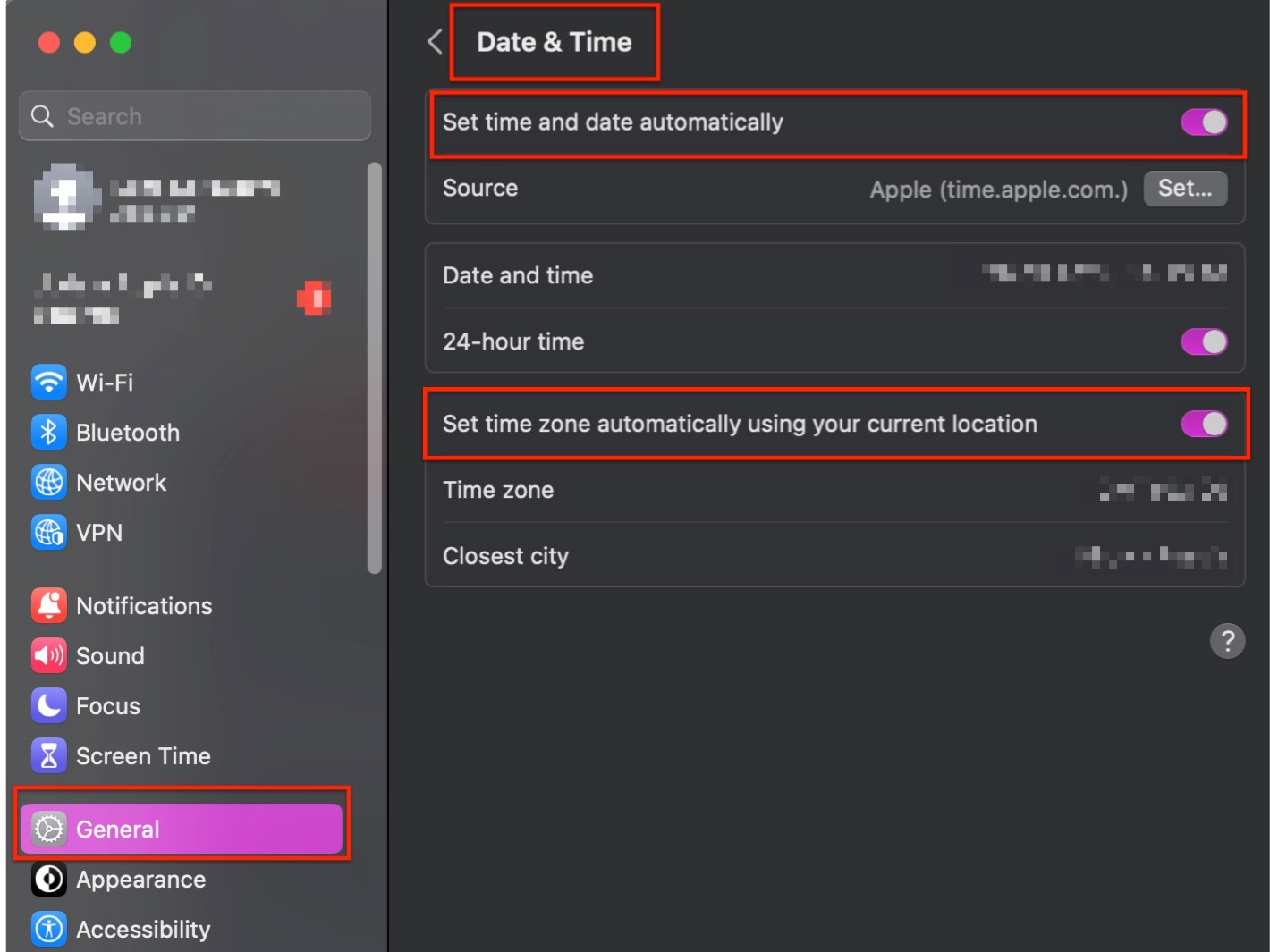如何修复“ERR_TIMED_OUT”报错
有时启动配置文件时您可能会收到“ERR_TIMED_OUT”报错。

Testing a proxy CN
此错误通常意味着您的代理处于离线状态或无法正常工作。别担心-我们有多种方法可以解决此问题。
测试您的代理
代理测试
大多数配置文件问题都是由代理故障引起的。但是,您如何判断问题出在Multilogin还是您的代理上?

答案:检查您的代理连接。
在应用程序外测试代理有助于确定问题的根本原因:
- 如果代理在Multilogin X之外可以工作,则问题可能出在应用程序上
- 如果代理在任何地方都不起作用,则问题出在代理本身
在本文中,我们将指导您通过三个简单的选项来测试您的代理并找出问题所在。您将学习如何在Multilogin中和应用程序外测试代理。
如果您的系统时间是手动设置的,则可能会导致连接问题。在这种情况下, 请将您的时区与互联网同步以解决问题。这个简单的步骤通常可以恢复正常功能!
选项 1:使用Multilogin检查代理
这是测试代理最简单、最快捷的方法:
- 打开您的配置文件设置并去到“代理”部分
- 点击“检查代理”或“获取新 IP” – 这将测试连接
结果含义如下:
- 代理检查已通过:好消息! Multilogin已连接到您的代理并已获得所需的一切。如果您仍然无法启动配置文件,请与我们分享错误,以便我们提供帮助!
- 代理检查失败:嗯,看来它与Multilogin无法连接。这可能意味着您的代理处于离线状态。不用担心 - 继续阅读以了解更多故障排除方法
Multilogin X

Multilogin 6

选项 2:使用浏览器扩展程序检查代理
想要另一种方法检查代理是否正常工作?使用浏览器扩展程序在常规Firefox和Chrome浏览器中进行测试:
- 如果代理在常规浏览器中不起作用(您无法加载任何页面),请联系您的代理提供商寻求帮助
- 如果代理在常规浏览器中有效但在Multilogin中无效,请告知我们的支持团队,以便我们进行调查!
如果您的代理在常规Chrome或Firefox浏览器中不起作用,那么它也不会在Multilogin中起作用。
不过不用担心——你的代理提供商可以提供帮助!他们可能会:
- 修复服务器端问题
- 为您提供新的代理
- 调整一些设置以使事情顺利进行
联系他们,他们会帮你解决问题!
选项 3:使用本地设置检查代理
最后,您可以通过将代理添加到设备的网络设置来检查代理。然后,尝试在浏览器中加载网站。
接下来要做的事情如下:
- 如果代理不起作用(您无法加载任何页面),请联系您的代理提供商寻求帮助
- 如果代理在您的设备上运行正常但在Multilogin中无法正常运行,请联系我们的支持团队 - 我们会为您提供支持!
Windows
- 打开左下角的开始菜单,然后单击齿轮图标
- 在“ Windows设置”菜单中,转到“网络和 Internet”
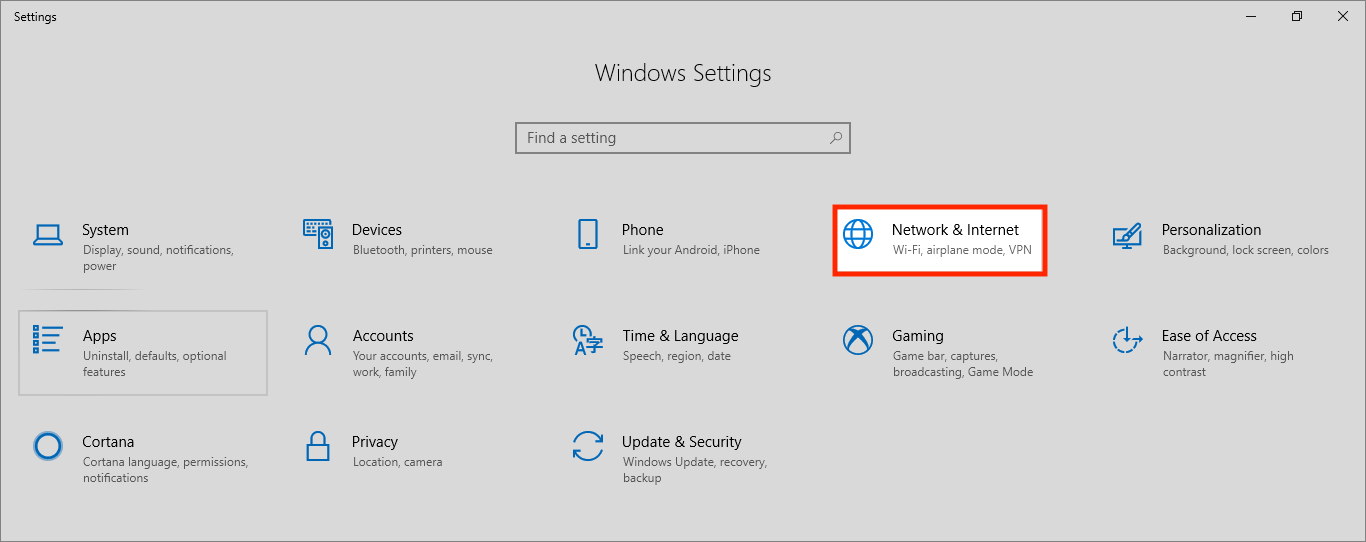
- 单击左侧面板中的“代理”以访问代理设置
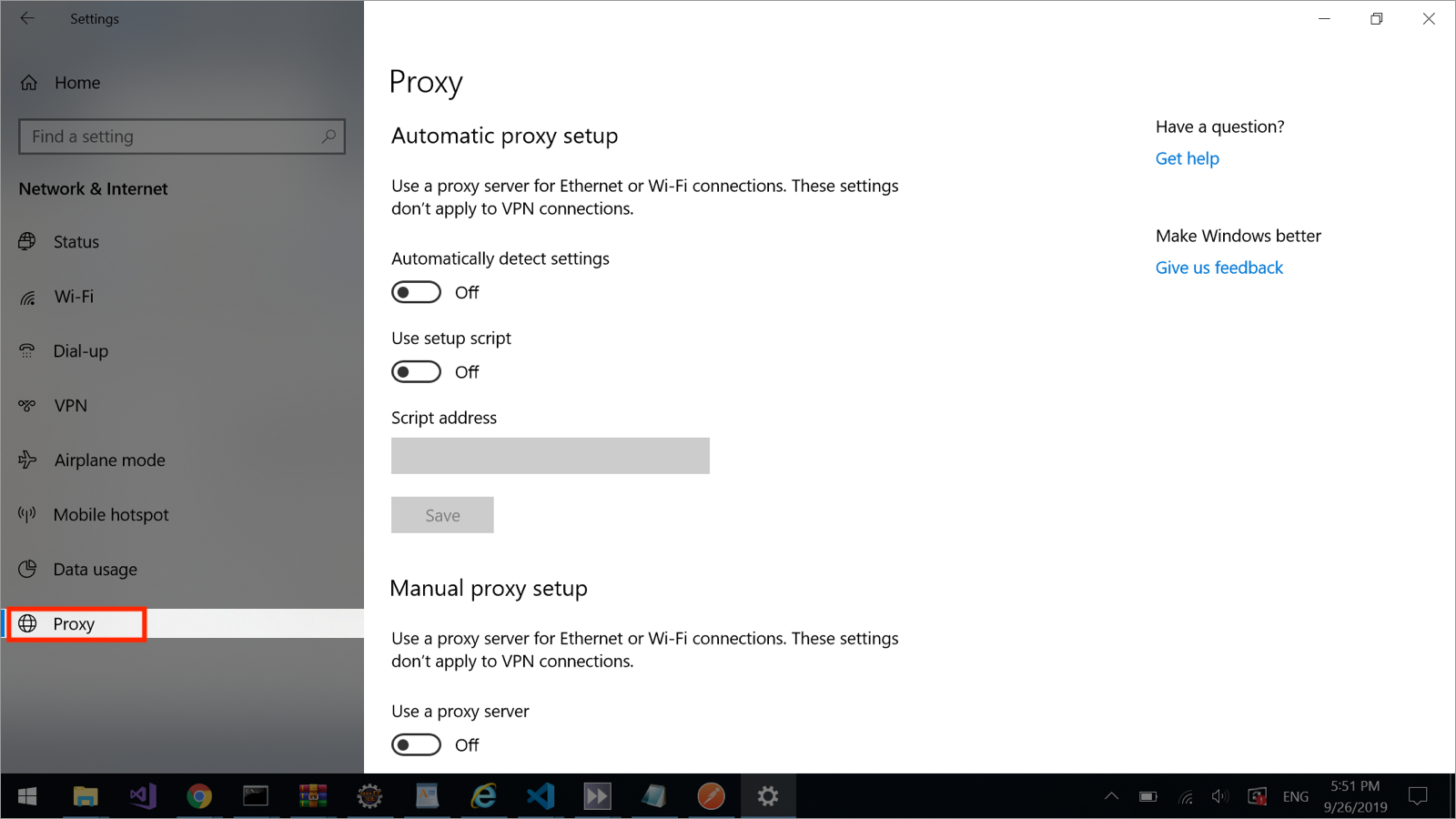
- 代理设置
- 自动化设置:启用“使用安装脚本”选项 - 您将在“脚本地址”部分获得 PAC 文件路径。
确保 PAC 文件保存在您的计算机上,并且具有完整的路径。
-
手动设置:
- 在“手动代理设置”下启用“使用代理服务器”选项
- 在“地址”和“端口”部分输入代理详细信息
- 启用“不要对本地(内联网)地址使用代理服务器”
macOS
- 打开系统设置并在搜索栏中输入“代理”
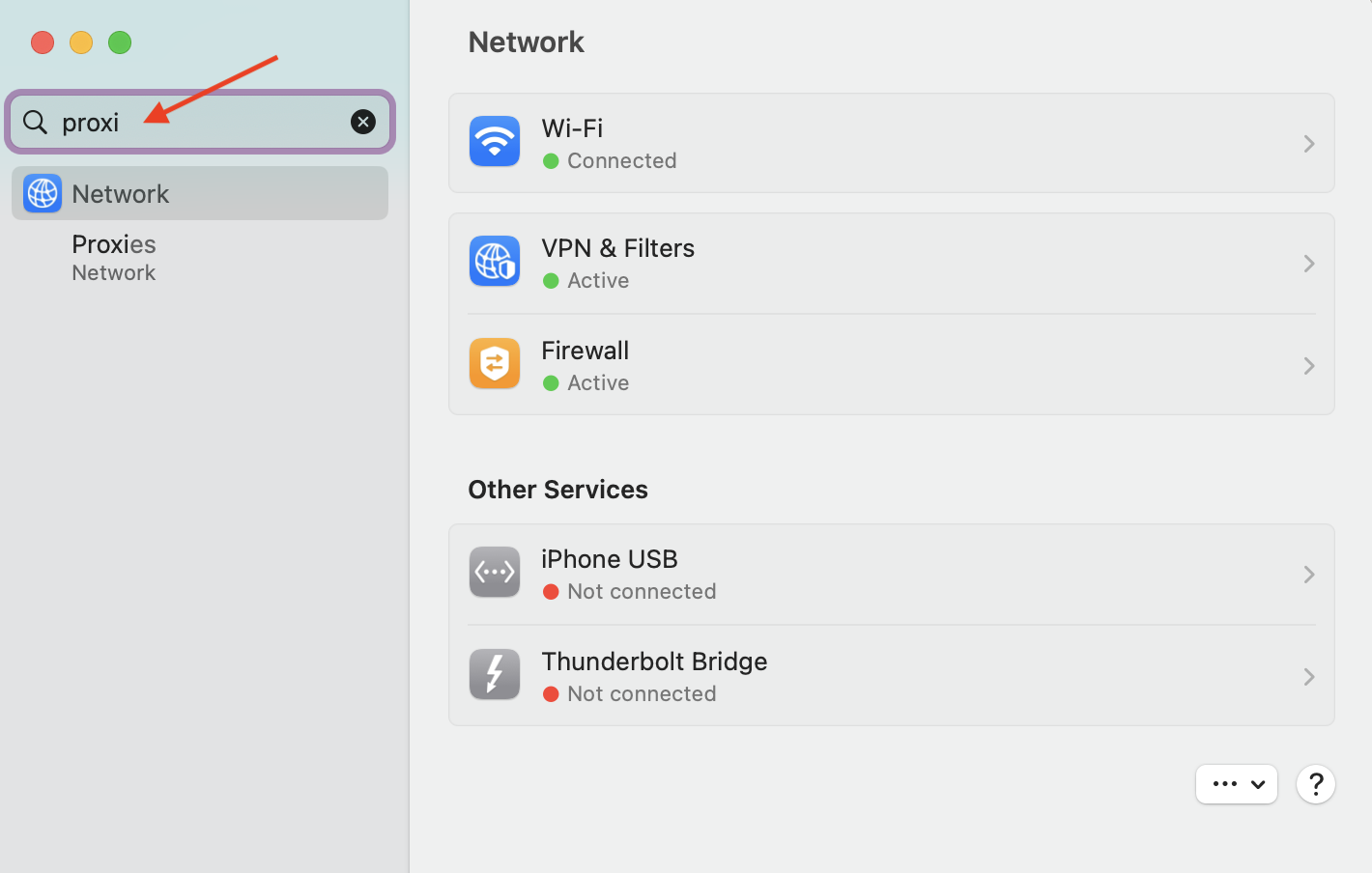
- 在搜索结果中点击“代理”即可查看代理协议列表
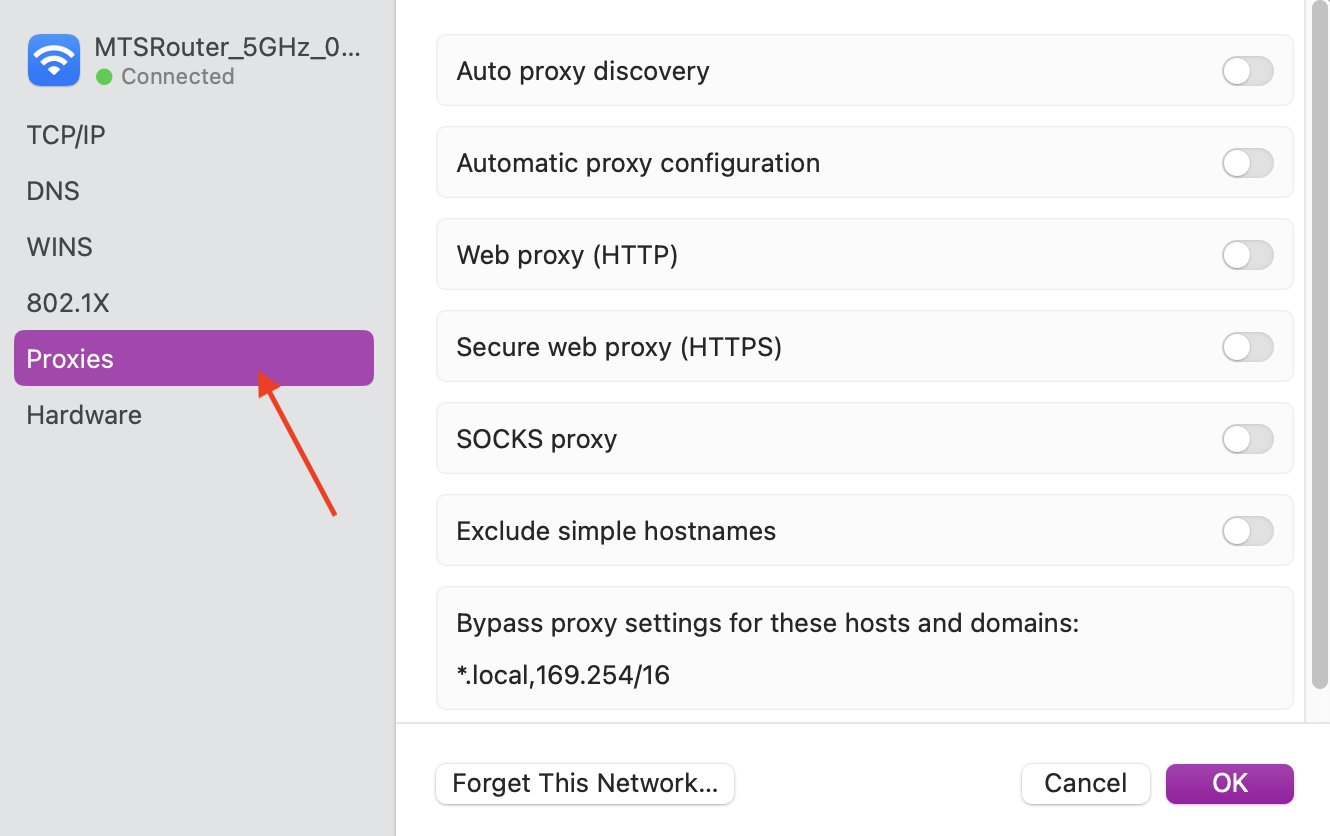
- 代理设置
- 自动化设置:启用“自动代理配置”选项 - 您将在“URL”部分获得 PAC 文件路径
确保 PAC 文件保存在您的计算机上,并且具有完整的路径。
-
手动设置:
- 启用“Web 代理( HTTP )”或“安全 Web 代理( HTTP S)”选项
- 在“服务器”和“端口”部分输入代理详细信息

代理测试可以吗?
无法启动配置文件或连接代理
大多数配置文件问题都是由于代理问题而发生的。在执行任何其他操作之前,请先测试您的代理。使用指南如何测试代理来检查您的代理是否在Multilogin中正常工作。
确定代理没有问题后,您可以继续执行以下步骤来修复问题。让我们来解决问题!
检查Agent
查看屏幕的右上角-看到您的Agent状态了吗?它应该显示“Agent已连接”。
Agent是个桌面应用程序,可确保一切顺利运行。它可让您启动浏览器配置文件。如果未连接,您将无法在配置文件中测试代理。
快速提示:断开并重新连接Agent。这将重新启动重要的Multilogin进程,并且通常可以解决问题。需要帮助?查看指南如何在Multilogin X中断开并重新连接Agent,获取分步说明。👍
检查第三方应用
3rd-party apps CN
防病毒程序、防火墙、VPN 或代理工具(例如 Proxifier、SocksEscort)等应用程序可能会干扰Multilogin 。
以下是一些快速修复方法:
- 卸载这些应用程序
- 如果你确实需要它们,请暂时禁用这些应用程序或在设置中将Multilogin添加到其白名单中
这应该有助于解决问题并使一切顺利运行!
如何解决与Windows上的第三方应用程序的冲突
防病毒应用程序
- 转到“设置”→“隐私和安全”→“ Windows安全”→“病毒和威胁防护”

- 选择“管理设置”,然后在显示的窗口中关闭所有参数

防火墙
- 转到“设置”→“隐私和安全”→“ Windows安全”→“防火墙和网络保护”

- 关闭显示窗口中的所有参数

VPN
卸载VPN应用程序:
- 打开“控制面板”→“程序”→“程序和功能”
- 右键单击 VPN 应用程序 → “卸载”

禁用VPN应用程序:打开任务栏菜单→右键单击VPN应用程序→单击“退出”

关闭浏览器中的 VPN 扩展:不要忘记检查并关闭您在浏览器中安装的 VPN 扩展,例如Chrome :

如何解决与macOS上的第三方应用的冲突
macOS安全系统
如果应用程序受到macOS安全系统的限制,您可以通过以下方式访问它:
- 打开“系统设置”→“隐私和安全”→“安全”
- 单击应用程序的“仍然打开”
还建议将“允许来自的应用程序”值更改为“App Store 和已知开发者”。

防病毒应用程序
防火墙
- 打开“苹果菜单”→“系统偏好设置”→“安全和隐私”
- 转到“防火墙”选项卡,然后单击“关闭防火墙”

VPN
卸载VPN应用程序:
- 前往“Finder” → “前往” → “应用程序”
- 右键单击 VPN 应用程序 → “移至废纸篓/移至垃圾桶”

禁用 VPN 应用程序:右键单击菜单栏上的 VPN 应用程序 → 选择“退出 <应用程序名称>”。

关闭浏览器中的 VPN 扩展:不要忘记检查并关闭您在浏览器中安装的 VPN 扩展,例如 Safari:
- 选择“Safari”→“设置”(或“偏好设置”)→点击“扩展”
- 要关闭扩展,请取消选择其复选框
检查 ISP
ISP CN
有时,互联网服务提供商 (ISP) 会阻止代理提供商甚至Multilogin本身。以下是测试和解决此问题的方法:
- 尝试通过 VPN 连接:这可以绕过 ISP 限制
- 切换网络:使用不同的 Wi-Fi,或将手机变成移动数据热点
- 检查您的速度:如果您当前的 ISP 很慢,更换网络也可能会提高性能。
如果通过这些步骤问题得以解决,则很可能是您的 ISP 导致了问题。
刷新组件
同步系统时区
Timezone CN
如果您的系统时区未正确同步,请按照以下步骤操作以使其恢复正常:
Windows
- 断开代理并退出您的Multilogin账户
- 点击“开始”→“设置”进入Windows设置
- 选择“时间和语言”部分 → “日期和时间”
- 启用“自动设置时区”和“自动设置时间”设置,然后单击“立即同步”

由于“自动设置时区”选项不可用,无法同步日期或时间?转到您的位置设置并打开您的原始位置以启用它。完成后,该按钮将变为活动状态。
Windows
- 点击“开始”→“设置”进入Windows设置
- 选择“隐私和安全”→“位置”
- 启用“定位服务”和“允许应用访问你的位置”选项

macOS
- 进入“系统设置”→“常规”
- 选择“隐私和安全”部分
- 打开“定位服务”

依然无效吗?
如果您仍然无法启动配置文件,请向我们发送您的代理详细信息(IP 或主机名、端口、登录名和密码)和日志。我们将进行调查并进一步为您解决!
Logs CN
- 重现问题或等到出现错误消息
- 归档日志 在这些位置找到文件夹:
- Windows:
C:\Users\%username%\mlx - macOS:
/Users/%username%/mlx - Linux:
/home/%username%/mlx
- Windows:
- 向[email protected]发送邮件,并提供以下信息:
- 问题的清晰描述
- 附件为存档日志文件夹